Не так давно меня попросили подключить одну видеоприставку к телевизору: и все бы прошло быстро, если бы был под рукой один нужный переходник (но по закону подлости…). В общем-то, после поиска переходника, на следующий день, приставку я все же подключил и настроил (а вместе с тем, потратил минут 20 объясняя владельцу приставки разницу в подключении: то как он хотел, без переходника было подключить невозможно…).
Так, собственно, и родилась тема этой статьи — решил написать несколько строк о самых популярных кабелях и разъемах для подключения различных мультимедийных устройств (например ноутбук, игровые и видео-приставки и т.д.) к телевизору (или монитору). И так, постараюсь идти от самых популярных к менее распространенным интерфейсам…
Информация об интерфейсах представлена в том объеме, который нужен обычному пользователю. В статье опущены некоторые технические моменты, которые не представляют большого интереса для широкого круга посетителей.
HDMI (Standart, Mini, Micro)
Самый популярный интерфейс на сегодняшний день! Если вы обладатель современной техники (т.е. и ноутбук и телевизор, к примеру, у вас были куплены не так давно) — то оба устройства будут оснащены этим интерфейсом и процесс подключения устройств друг к другу пройдет быстро и без проблем*.

Рис. 1. Интерфейс HDMI
Важным преимуществом этого интерфейса является то, что по одному кабелю вы будете передавать и звук и видео (высокого разрешения, кстати говоря, до 1920×1080 при развертке 60гц). Длина кабеля может достигать 7-10м. без использования дополнительных усилителей. В принципе, для домашнего использования, этого всего более, чем достаточно!
Еще хотел остановиться на последнем важном моменте о HDMI. Существует 3 вида разъемов: Standart, Mini и Micro (см. рис. 2). Несмотря на то, что самый популярный на сегодняшний день стандартный разъем, все равно обратите внимание на этот момент при выборе кабеля для подключения.
Рис. 2. Слева-направо: Standart, Mini и Micro (разновидность форм-факторов HDMI).
DisplayPort
Новый интерфейс, предназначенный для передачи высококачественного видео- и аудио-сигнала. В настоящее время еще не получил такого широкого применения, как тот же HDMI, но тем не менее набирает популярность.

Рис. 3. DisplayPort
- поддержка формата видео 1080p и выше (разрешение до 2560х1600 применяя стандартные интерфейсные кабели);
- легкая совместимость со старыми интерфейсами VGA, DVI и HDMI (простой переходник решает проблему подключения);
- поддержка кабеля до 15м. без использования каких-либо усилителей;
- передача аудио- и видео-сигнала по одному кабелю.
DVI (DVI-A, DVI-I, DVI-D)
Так же очень популярный интерфейс, обычно используется для подключения мониторов к ПК. Существует несколько разновидностей:
- DVI-A — передает только аналоговый сигнал. Встречается, на сегодняшний день, довольно редко;
- DVI-I — позволяет передавать как аналоговый, так и цифровой сигнал. Самый часто-встречаемый интерфейс на мониторах и телевизорах.
- DVI-D — передает только цифровой сигнал.
Важно! Видеокарты с поддержкой DVI-A не поддерживают мониторы со стандартом DVI-D. Видеокарту с поддержкой DVI-I можно подключить к DVI-D-монитору (кабелем с двумя коннекторами DVI-D-вилка).
Размеры разъемов и их конфигурация одинаковы между собой и совместимы (разница существует только в задействованных контактах).

Рис. 4. Интерфейс DVI
При упоминании интерфейса DVI нужно пару слов сказать о режимах. Существует одинарный и двойной режимы передачи данных. Обычно, выделяют двойной: Dual Link DVI-I (например).
Single link (одинарный режим) — этот режим обеспечивающих возможность передавать 24 бита на пиксель. Максимальное возможное разрешение равно 1920×1200 (60 Гц) или 1920×1080 (75 Гц).
Dual link (двойной режим) — этот режим практически удваивает пропускную способность и благодаря этому разрешение экрана может быть достигнуто до 2560×1600 и 2048×1536.По этой причине, на больших мониторах (более 30 дюймов) необходима соответствующая видеокарта на ПК: с двухканальным DVI-D Dual-Link выходом.
Сегодня в продаже, кстати, можно встретить огромное число разных переходников, позволяющих из VGA сигнала от компьютера получить на выходе DVI (будет полезно при подключении ПК к некоторым моделям телевизоров, например).

Рис. 5. Переходник VGA to DVI
VGA (D-Sub)
Сразу скажу, что этот разъем многие называют по разному: кто-то VGA, другие D-Sub (причем, такая «путаница» может быть даже на упаковке вашего устройства…).
VGA — это один из самых распространенных интерфейсов в свое время. На данный момент он «доживает» свой срок — на многих современных мониторах его можно и не найти…

Рис. 6. VGA интерфейс
Дело все в том, что данный интерфейс не позволяет получить видео высокого разрешения (максимум 1280?1024 пикселей. Кстати, этот момент очень «тонок» — если у вас нормальный преобразователь в устройстве — то разрешение вполне может быть и 1920×1200 пикселей). К тому же, если вы подключите устройство по этому кабелю к телевизору — то будет передаваться только картинка, звук нужно подключать по отдельному кабелю (связка проводов так же не прибавляет популярности данному интерфейсу).
Единственный плюс (на мой взгляд) у данного интерфейса — его универсальность. Очень много еще техники, которая работает и поддерживает этот интерфейс. Так же есть всевозможные переходники, типа: VGA-DVI, VGA-HDMI и пр.
RCA (композитный, phono connector, CINCH/AV connector, «тюльпан», «колокольчик», AV-разъём)
Очень и очень распространенный интерфейс в аудио- и видео-технике. Встречается на многих игровых приставках, видео-магнитофонах (видео- и DVD-плеерах), телевизорах и т.д. Имеет много названий, наиболее распространены в нашей стране следующий: RCA, тюльпан, композитный вход (см. рис. 7).

Рис. 7. RCA интерфейс
Чтобы подключить какую-нибудь видео-приставку к телевизору через интерфейс RCA: нужно соединить все три «тюльпана» (желтый — видео сигнал, белый и красный — стерео звук) приставки с ТВ (кстати, все разъемы на ТВ и приставке будут такого же цвета как и сам кабель: перепутать невозможно).
Из всех перечисленных выше интерфейсов в статье — обеспечивает наихудшее качество картинки (картинка не такая плохая, но разницу не большом мониторе между HDMI и RCA — заметит даже не специалист).
Вместе с тем, благодаря своей распространенности и легкости подключения — интерфейс будет популярен еще очень длительное время и позволит соединять как старые, так и новые устройства (а уж с огромным количество переходников, поддерживающих RCA — делается это крайне легко).
Кстати, многие старые приставки (как игровые, так и видео- аудио-) подключить к современному телевизору без RCA — вообще затруднительно (или вовсе невозможно!).
Этот интерфейс очень похож на предыдущий, но несколько отличается от него (хоть и используются такие же «тюльпаны», правда другого цвета: зеленый, красный и синий, см. рис. 8).

Рис. 8. Component video RCA
Этот интерфейс больше всего подходит для подключения DVD-приставки к телевизору (качество видео выше, чем в случае с предыдущим RCA). В отличие от композитного и S-Video интерфейсов, позволяет получить гораздо большую четкость и меньшее число помех на ТВ.
SCART (Peritel, евроразъём, Euro-AV)
SCART — европейский интерфейс для подключения различной мультимедийной техники: телевизоров, видеомагнитофонов, приставок и т.д. Так же этот интерфейс называют: Peritel, евроразъём, Euro-AV.

Рис. 9. Интерфейс SCART
Подобный интерфейс, на самом деле, не так часто и встречается на обычной современной технике для дома (а на ноутбуке, например, его встретить вообще нереально!). Наверное поэтому есть десятки различных переходников, которые позволяют работать с этим интерфейсом (для тех, у кого он есть): SCARt-DVI, SCART-HDMI и пр.
S-Video (Separate Video)
Старый аналоговый интерфейс, использовался (и многие до сих пор его используют) для подключения различной видео-техники к телевизору (на современных ТВ уже не встретишь данный разъем).

Рис. 10. Интерфейс S-Video
Качество передаваемой картинки не высоко, вполне сравнимое с RCA. Кроме этого, при соединение через S-Video, аудио сигнал нужно будет передавать отдельно по другому кабелю.
Нельзя не отметить, что в продаже можно найти большое количество переходников с S-Video, поэтому оборудование с данным интерфейсом можно подключить к новому ТВ (или новое оборудование к старому ТВ).

Рис. 11. Переходник S-Video — RCA
Разъемы Jack
В рамках этой статьи не мог не отметить разъемы Jack, которые встречаются на любом: ноутбуке, плеере, ТВ и пр. устройств. Применяются они для передачи аудио-сигнала. Чтобы здесь не повторяться, чуть ниже приведу ссылку на свою предыдущую статью.
Разновидности Jack разъемов, как подключить наушники, микрофон и пр. устройства к ПК/ТВ: https://pcpro100.info/jack-info/
На этом статью завершаю. Всем хорошей картинки при просмотре видео
Источник: pcpro100.info
Как называется кабель от компьютера к монитору?
Сетевой шнур – кабель с евровилкой и 2 или 3-х гнездовым разъемом, применяемым для подачи переменного тока бытовой сети на блок питания пк, монитор.
Можно ли подключить монитор к видеокарте через HDMI?
Ранее для подключения монитора к видеокарте в основном использовались интерфейсы VGA. Это аналоговый порт, который может передавать только видеосигнал. . Нельзя подключить VGA-монитор к видеокарте, в который есть только разъем HDMI или DVI-D. Придется воспользоваться специальным переходником или конвертером.
Как подключить монитор к видеокарте или материнской плате?
Если дискретной видяхи нет, подключать монитор придется к материнской плате. Обнаружить необходимый разъем несложно: слот на материнской плате расположен выше и почти всегда вертикально. . К сожалению, если у вас оба типа видеокарт и оба разъема, подключить к системнику два монитора не получится.
Куда вставить шнур от монитора?
Ищем два кабеля от монитора. Первый — это кабель питания. Его нужно будет вставить в розетку после того, как ты подключишь монитор к системному блоку. Сразу отметим, что для подключения компьютера необходимо будет купить удлинитель, чтобы удобно было подключить все другие устройства компьютера.
Как подключить монитор к ПК HDMI?
Само подключение монитора по HDMI также не доставит никаких хлопот. Подключается он к компьютеру – либо к материнской плате с встроенной видеокартой, либо к дополнительно установленной видеокарте. Каждый конец кабеля нужно воткнуть в соответствующий разъем (порт) на материнской плате (видеокарте) и мониторе.
Можно ли подключить системный блок к монитору через HDMI?
Разъемы компьютера: их виды и краткая характеристика
Подключить монитор к системному блоку можно с помощью шнура с одним из разъемов: VGA, DVI, HDMI и DisplayPort.
Какой кабель лучше для подключения монитора?
Один из самых востребованных и популярных интерфейсов на сегодняшний день. Встречается на подавляющем большинстве ноутбуков и компьютеров (также часто можно встретить на планшетах). Подходит для подключения мониторов, ТВ (и ТВ приставок), проекторов и пр.
Какой интерфейс используется для подключения ЖК монитора?
DVI. DVI (Digital Visual Interface) — самый популярный тип интерфейса для подключения мониторов и других устройств отображения информации (проекторов, плазменных панелей) к компьютерам в настоящее время.
Какие есть разъемы для видео?
- VGA-выход (D-Sub)
- DVI (вариации: DVI-I, DVI-A и DVI-D)
- HDMI.
- DisplayPort.
- S-Video (TV/OUT)
Как называется кабель питания для видеокарты?
Называются кабели PCI-E для питания видеокарты. Подключаются к модульным блокам питания. кабель 8 дырок в бп — 8 дырок в видеокарте? Если это модульный БП то кабель нужен именно для этой модели.
Как называется кабель для проектора?
VGA — аналоговый интерфейс, предназначенный для подключения проектора к ноутбуку или компьютеру.
Источник: kamin159.ru
Разъемы монитора: отличия и какой лучше с ним использовать
СОДЕРЖАНИЕ монитор настоящее время обычно имеет, как правило, более одного соединитель для ввода видео и звуковой сигнал . Таким образом, пользователь может одновременно подключить к монитору несколько видеоисточников и переключаться между ними простым нажатием кнопки. Однако есть Разъемы который Работа better в определенных обстоятельствах, чем другие. По этой причине в этой статье мы увидим различные разъемы, которые может иметь ваш монитор, и какие из них наиболее подходят для каких целей.

С появлением мониторов TFT-типа мониторы довольно часто имеют два или более разъема для вход видеосигнала с видеокарты нашего компьютера. У этого разъема есть свои ограничения, которые делают его более или менее желательным в зависимости от того, для чего мы собираемся использовать монитор.
Типы разъемов для мониторов, используемые в настоящее время
С течением времени и технологий производители как мониторов, так и графических карт видят общий факт: требуется все большая и большая полоса пропускания для поддержки технически не поддающихся разрешению мониторов и герц.
В связи с этим неудивительно, что появляются новые разъемы для мониторов, либо основанные на предыдущем и улучшающие его, либо непосредственно новый стандарт как таковой. Здесь тот, кто определяет и запускает эти разъемы и стандарты, — это VESA, который поддерживается подавляющим большинством производителей в этом секторе и, следовательно, определяет их будущее, их обновление и их улучшения, но то, что они никогда не определяют, — это смерть. один из этих разъемов, которые в конечном итоге исчезают из-за пользователей и производителей.
По этой причине сегодня мы увидим различные типы разъемов для монитора, какие из них используются, какие нет, и, конечно же, какой из них лучше всего подходит для нашего ПК.
HDMI
Этот тип разъема стал тем, который обычно поставляется по умолчанию в подавляющем большинстве мониторов на рынке (если, конечно, это не исключительно бюджетная модель). Этот тип разъема прошел через разные версии которые, хотя все они совместимы друг с другом, улучшили некоторые функции этого разъема на мониторе. Основное улучшение заключается в возможности с использованием ВРР (Переменная частота обновления) на мониторе вместо того, чтобы всегда иметь одну и ту же фиксированную частоту обновления по вертикали на нашем экране. Хотя этот функционал не стал применяться до прихода ревизии 1.4 этого коннектора. Самая современная версия — HDMI 2.0.
Если на мониторе у нас есть только разъем HDMI , плюс два других указанных выше (либо один из них, либо оба одновременно), лучший разъем использовать это HDMI . Это, помимо прочего, имеет то преимущество, что он может принимать аудиосигнал с компьютера.

Mini-HDMI
Он гораздо меньше используется, чем его старший брат, но на рынке есть некоторые мониторы, которые его используют, хотя из-за толчка более крупной версии ему, похоже, осталось не так много времени, чтобы жить как таковому, и даже меньше, если мы примите во внимание, что он не поддерживает последние стандарты с точки зрения версий и скорости.
Хотя он должен быть назван, потому что некоторым из вас нужно знать порт по личным или профессиональным причинам в вашем секторе.
порт отображения
Разъем DisplayPort должен был заменить разъем HDMI для компьютерных мониторов, будь то настольный компьютер или ноутбук. Однако его первоначальная цена сделала его первоначальное принятие довольно ограниченным, и, следовательно, его появление в этом мире все еще весьма ограничено. Этот тип разъема монитора был первый, кто поддерживает VRR а также HDR10.
Особенностью стандарта DisplayPort является то, что он позволяет конкатенации соединение нескольких Мониторы , причем только первый из них подключен к нашему компьютеру. Конечно, необходимо, чтобы монитор имел как входной разъем для DisplayPort, так и выходной разъем.
В общем, если ваш монитор поддерживает HDMI и DisplayPort, лучший вариант это использовать DisplayPort разъем. Тем более, если это игровой монитор с высокой частотой обновления изображения по вертикали и совместимый с AMD FreeSync или NVIDIA G-СИНХР.

разъем mini-DisplayPort
Этот разъем не что иное, как версия уменьшенного размера оригинала DisplayPort разъем. Первоначально он был разработан iOS для своих ноутбуков, хотя сейчас он разрабатывается одновременно с полноразмерным разъемом DisplayPort.
USB-C
Этот тип разъема появился на рынке компьютерных мониторов относительно недавно. В исполнении очень аналогичный до DisplayPort разъем, который мы видели выше. И это также позволяет объединять мониторы, что позволяет стандарт DisplayPort. Но его преимущество перед остальными разъемами, которые мы видели ранее, заключается в том, что этот тип разъема также способен подача питания что собой представляет монитор . Это позволяет пользователям иметь меньше кабелей на рабочем столе, если они захотят подключить второй монитор на свой персональный компьютер.
В настоящее время существует не так уж много мониторов или графических карт, поддерживающих Стандарт USB-C на них. И эти типы разъемов обычно можно увидеть только на мониторах довольно высокого класса.

Вышедшие из употребления типы разъемов для мониторов
Как мы объяснили в начале, есть разъемы, которые в подавляющем большинстве случаев больше не используются, а некоторые даже перестали внедряться в промышленность, оставив в производстве лишь несколько моделей, которые уже более чем ветераны.
Но есть пользователи и компании, которым они нужны, потому что в них есть ПК или графические процессоры, которые должны включать один из этих разъемов монитора для продолжения работы, поскольку в подавляющем большинстве случаев он тесно связан с определенной программой и механизмом.
VGA
Вероятно, это самый старый разъем, используемый в современных мониторах. Этот разъем уже использовался со старыми ЭЛТ-мониторами. Тип сигнал он получает от видеокарты аналоговый (это единственный разъем, который все еще использует аналоговый сигнал) и должен быть преобразован в цифровой самим монитором. изображение в результате этого преобразования не хватает много определение , и энтузиасты должны избегать их любой ценой.

DVI и его версии
Этот разъем должен был заменить разъем VGA много лет назад, но на его реализацию ушло много времени. Видео сигнал он получает полностью Интернет и максимум разрешающая способность он способен отображать 2560 x 1600 пикселей (если используется кабель Single Link) или 3840 x 2400 пикселей (если используется кабель Dual Link).
Тем не менее, это тип разъема, который страдает совсем немного с частота обновления по вертикали, до такой степени, что для разрешений выше, чем WQXGA, максимальная частота обновления по вертикали составляет 60 Гц, а для разрешения WQUXGA максимальная частота составляет всего 30 Гц.

A недостаток разъема DVI заключается в том, что он также не способен принимать звуковой сигнал на монитор. Разъем DVI можно прекрасно использовать на мониторах, разрешение которых не превышает WQXGA, хотя чаще его можно увидеть на Мониторы Разрешение Full HD .
СОДЕРЖАНИЕ Микро-DVI коннектор был настолько остаточным, что, честно говоря, он в таком виде в нашу страну не поступал в объеме и все, что приходило, было импортным. На самом деле индустрия быстро вытеснила его с рынка, но, как и в случае с Mini HDMI, его нужно было назвать.
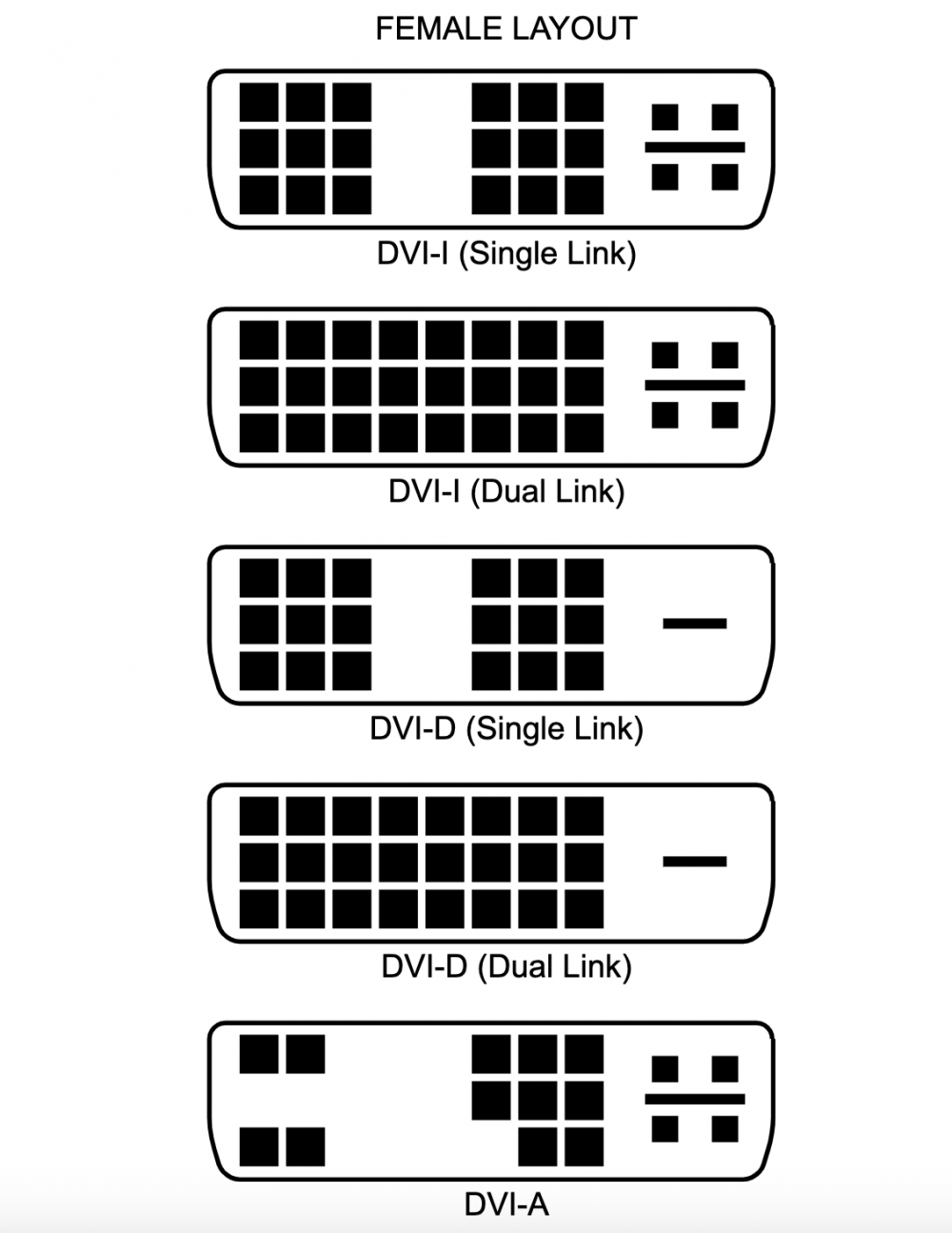
Какие разъемы лучше всего использовать с нашим монитором ПК?
В общем, мы можем сказать вам, что и разъемы VGA, и DVI являются устаревшими разъемами, поэтому лучше их не использовать. HDMI это хороший вездеходный разъем, который очень хорошо послужит вам практически в любых обстоятельствах.
USB-C на данный момент является довольно нишевым разъемом, и мы не знаем, станет ли он в конечном итоге очень популярным. Таким образом, лучший разъем для подключения к монитору — это DisplayPort, если у тебя есть. В случае его отсутствия разъем HDMI отлично вам подойдет.
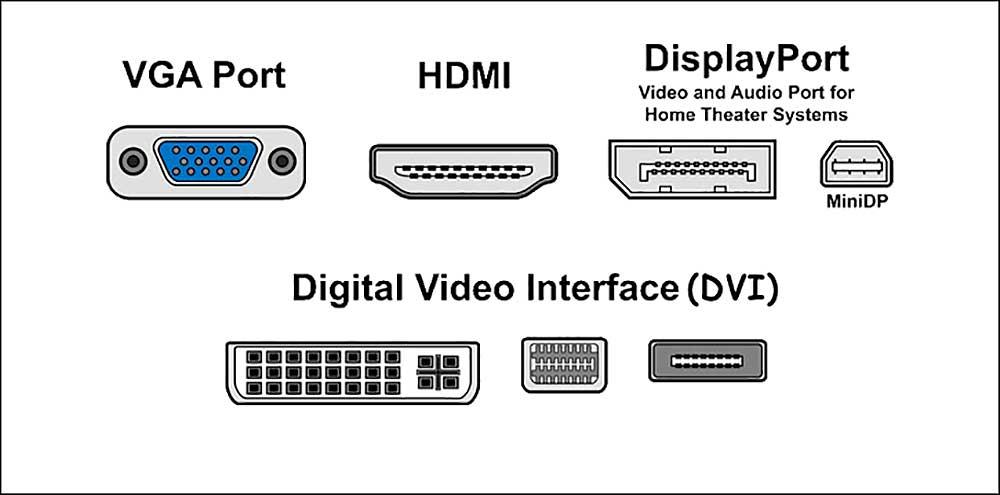
Имейте в виду, что в большинстве случаев последние два присутствуют почти во всех мониторах, и на самом деле VESA определяет разные варианты использования каждого из них. С точки зрения производительности DisplayPort превосходит HDMI, по крайней мере, в двух последних версиях стандарта при сравнении DisplayPort 2.0 и HDMI 2.1 как таковых.
Первая ориентирована исключительно на ПК, а вторая — на бездорожье. Из-за рыночной ниши, в которой мы находимся, DisplayPort — это то, что вам нужно, если вы хотите получить максимальную производительность в любом сценарии, оставив HDMI для консолей и других менее требовательных устройств.
Источник: itigic.com